Просмотр фильмов с диска, подключенного к роутеру Zyxel
3D очки, беспроводные клавиатуры, веб-камеры, HDMI кабели, Wi-Fi адаптеры, настенные крепления, спутниковые тюнеры, медиа-плееры, смарт тв приставки и прочие дополнительные компоненты для телевизоров LG с webOS. Где купить и как пользоваться приставками для смарт тв.
Сообщений: 32 • Страница 1 из 4 • 1 , 2 , 3 , 4
Просмотр фильмов с диска, подключенного к роутеру Zyxel
ramzan9535 » 13 янв 2015, 21:32
Ххочу смотреть фильмы с диска, подключенного к роутеру zyxel kenetic ll
Подскажите, у моего роутера есть DLNA сервер?
- Просмотр фильмов с диска, подключенного к роутеру Xiaomi
- Просмотр фильмов с диска, подключенного к роутеру ASUS
- Просмотр фильмов с диска, подключенного к роутеру Keenetic
- Принудительная индексация файлов на диске, подключенном к роутеру ASUS
- Использование жесткого диска 2,5″ от ноутбука с роутером, имеющим USB разъем
Просмотр фильмов с диска, подключенного к роутеру Zyxel
Спонсор » 13 янв 2015, 21:32
Функция DLNA на примере роутера Keenetic GIGA и телевизора LED iFFALCON 32F51.
Реклама показывается только незарегистрированным пользователям. Войти или Зарегистрироваться
Re: DLNA HDD+роутер+ТВ без участия компьютера
tessi » 13 янв 2015, 21:42
ramzan9535
Роутер Zyxel имеет широкие мультимедийные возможности, встроенный торрент клиент, ftp сервер и DLNA сервер (то есть Ваши мультимедиа устройства телевизоры, игровые приставки и медиаплееры без труда смогут увидеть подключенный к роутеру USB накопитель). Для того, чтобы начать пользоваться данным функционалом, необходимо установить на роутер дополнительные компоненты:
paket.jpg (80.97 КБ) Просмотров: 7011
После того, как роутер установит все необходимые компоненты и перезагрузится, можно начать настраивать необходимый нам функционал перейдя на вкладку приложения:
prilogenie.jpg (66.76 КБ) Просмотров: 7011
Начнём с торрент клиента: тут ничего сложного нет- ставим галку включить, указываем папку куда закачивать, всё остальное оставляем по умолчанию.
Далее нажимаем: «управление закачками» после чего откроется вполне простой торрент клиент, где уже несложно разобраться:
torrent.jpg (14.31 КБ) Просмотров: 7011
Теперь включим DLNA сервер, чтобы наш накопитель могли видеть телевизоры, игровые приставки, медиаплееры и т.д.
Переходим на вкладку Сервер DLNA:
Ставим галку включить, номер порта TCP (от 1024 до 65535) и показываем, какую папку хотим открыть.
Готово. Теперь телевизор должен увидеть наш USB накопитель.
Re: DLNA HDD+роутер+ТВ без участия компьютера
ramzan9535 » 13 янв 2015, 22:16
Спасибо большое, tessi.
Не воспроизводятся фильмы по DLNA с Zyxel Keenetic Omni II
slon82 » 02 фев 2016, 22:51
Доброго времени уважаемые форумчане! Значит такой вопрос у меня к вам, стоит у меня роутер Zyxel Keenetic Omni II, в нем стоит жесткий диск с разделом NTFS, значит заливаю я на него фильмы, в роутере настроен DLNA-сервер с выделенной папкой для фильмов, сам телевизор подключен по WI-Fi, заметил такую проблему не воспроизводит некторые файлы, точнее допустим есть сериал 20 серий, залиты на винте Smart Share их видит проблем нет, но при попытке воспроизведения часть файлов не хочет воспроизводится встроенным проигрывателем, просто висит кружок загрузки и все, обнаружил проблему, суть в том что часть файлов было сконвертировано одной программой а часть другой, у них различаются аудиодорожки. Так вот:
1. Можно ли каким-либо образом впихнуть дополнительные кодеки, если нет возможно ли заменить стандартный проигрыватель внешний?
2. Можно ли заменить Smart Share потому что неудобно искать среди 200-300 фильмов новый (ибо Smart Share выкидывает все одним списком)?
Заранее спасибо.
Re: Встроенный проигрыватель и воспроизведение фильмов
tessi » 02 фев 2016, 22:55
Нет, нет и нет.
Re: Встроенный проигрыватель и воспроизведение фильмов
Архивариус » 02 фев 2016, 23:01
Прошивка в ТВ последняя? Может выложить пример файла который у вас по DLNA не воспроизводится?
Re: Встроенный проигрыватель и воспроизведение фильмов
slon82 » 02 фев 2016, 23:02
tessi писал(а): Нет, нет и нет.
То есть вариантов нет никаких? Кроме как переконвертирования видео файлов?
Добавлено спустя 1 минуту 49 секунд:
Архивариус писал(а): Прошивка в ТВ последняя? Может выложить пример файла который у вас по DLNA не воспроизводится?
В плане прошивки на телевизоре Версия ПО 05.00.55, на сайте производителя 05.00.40. Не воспроизводится, нужно куда-то 400 метров залить))
Версия телевизора WebOs 1.4.0-2515 (afro-ashley)
Re: Встроенный проигрыватель и воспроизведение фильмов
PRC » 03 фев 2016, 10:01
У меня тоже не все фильмы воспроизводятся, но правда пишет о неизвестном кодеке. Кроме конвертирования ничего не придумал.
А смарт шара разве не предлагает выбрать как показывать файлы фильмов? У меня и по датам и по папкам и по кучи других условий выводить можно. Правда у меня фильмы на внешнем насе хранятся.
Re: Встроенный проигрыватель и воспроизведение фильмов
Архивариус » 03 фев 2016, 10:17
slon82
Залейте на яндекс диск, делов-то
Re: Встроенный проигрыватель и воспроизведение фильмов
slon82 » 03 фев 2016, 10:37
Архивариус писал(а): slon82
Залейте на яндекс диск, делов-то
https:/ /cloud.mail.ru /public/Mfck/uvNXk2irw
Добавлено спустя 1 минуту 4 секунды:
PRC писал(а): У меня тоже не все фильмы воспроизводятся, но правда пишет о неизвестном кодеке. Кроме конвертирования ничего не придумал.
А смарт шара разве не предлагает выбрать как показывать файлы фильмов? У меня и по датам и по папкам и по кучи других условий выводить можно. Правда у меня фильмы на внешнем насе хранятся.
Нет не предлагает, скорее всего зависит как Smart Share работает, или через сеть или с юсб порта.
Источник: webos-forums.ru
Настройка IPTV на роутерах от Zyxel Keenetic

Аббревиатура IPTV обозначает трансляцию пакетов цифрового телевидения по интернет-протоколу. Для получения информации от провайдера большому количеству абонентов в IP-сетях применяется метод мультикаста.
При настройке IPTV на роутере от Zyxel Keenetic один из LAN-портов программным образом связывается с портом WAN, по которому поступает телевизионный трафик в закодированном виде. Телевизионная приставка, или ресивер, подключенная к выбранному разъему, декодирует сигнал и приводит его к виду, понятному телевизионному приемнику.

Без указания VLAN ID

Этот вариант используется большинством провайдеров интернета. Телевизионные пакеты передаются в нетегированном виде. Для настройки IPTV на Zyxel Keenetic заходим в его интерфейс по адресу 192.168.1.1. Он записывается в адресную строку открытого на компьютере браузера. В поля открывшейся формы вбиваем логин и пароль беспроводного маршрутизатора Keenetic.
Значения по умолчанию — admin/1234. Если подключаем услугу цифрового интерактивного телевидения на уже настроенном роутере, вводим уже измененный пароль администратора.

Убеждаемся, что на роутере Keenetic установлена последняя версия прошивки. В интернет-центрах Keenetic с версией операционной системы NDMS v2.06 и выше применена функция TV Port. Она позволяет программным способом выделить LAN-порт для приставки STB. Информация о версии доступна в интерфейсе Keenetic «Системный монитор» в нижнем ряду вкладок. В нем переходим в раздел «Система» и выбираем пункт «Информация о системе».
На следующем шаге ищем в нижнем ряду вкладок значок глобуса (интернет). На открывшейся странице нажимаем раздел «Подключения». Находим в списке строку с названием Broadband Connection и кликаем по ней.  Открывается страница с параметрами подсоединения.
Открывается страница с параметрами подсоединения.
Выбираем порт LAN, к которому подключаем приставку IPTV, отмечаем его галочкой. Разъем WAN с «птичкой» для выхода в интернет. Отмечаем дополнительно пункт «Включить». 

В зависимости от провайдера выбираем из списка «Настройка параметров IP» нужную запись. Для «Билайна» — «Автоматическая», для остальных оставляем — «Без IP-адреса». Применяем введенные настройки для телевидения IPTV на роутерах Zyxel Keenetic. Разработчики Zyxel Keenetic рекомендуют включать службу IGMP Proxy.
Для этого заходим в раздел «Настройки» с символом шестеренки и в секторе «Компоненты» отмечаем пункт «Служба IGMP/PPPoE Proxy». Выполняем команду «Применить». Теперь STB-приставка напрямую подключена программно к сети провайдера.
С указанием VLAN ID

В случае предоставления трафика в тегируемом виде для сохранения интернета требуется создать еще одно соединение IPoE. В главном меню выбираем значок интернета в виде глобуса. В ряду верхних вкладок кликаем IPoE-соединение Ethernet. Нажимаем кнопку «Добавить интерфейс». После этого в появившемся новом окне вводим цифровой идентификатор VLAN ID.
Его значение предварительно надо узнать в службе технической поддержки провайдера услуги.
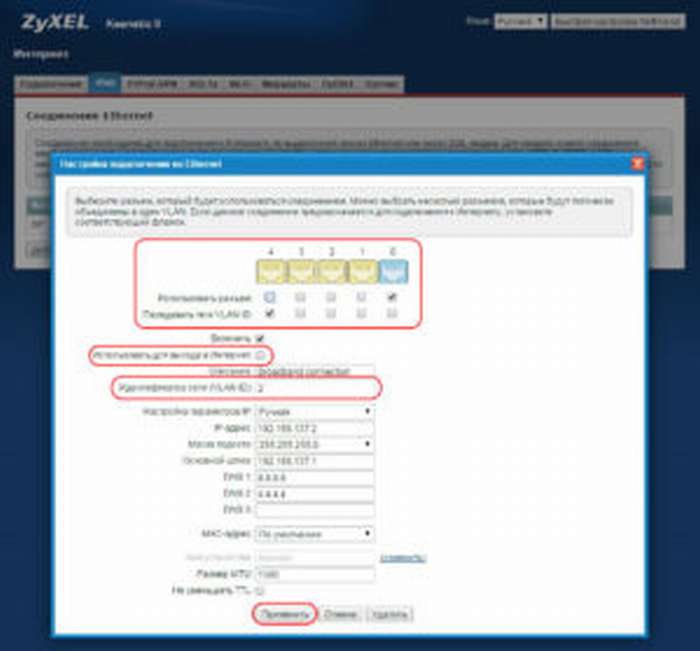
На странице настройки соединения ставим галочки в полях тех разъемов, которые хотим соединить «прозрачным мостом». Помечаем клетку «Передавать теги VLAN ID» в поле WAN и прописываем повторно значение идентификатора. Проверяем отсутствие отметки в поле «Использовать для выхода в Интернет». Не забываем подтвердить команду «Включить» и нажать кнопку «Применить».
Заключение
Применяя описанную методику настройки интерактивного телевидения на роутерах Zyxel Keenetic, пользователь сможет самостоятельно провести установку параметров для провайдера в любом регионе страны. Новые модели роутеров производителя используют ПО, автоматизирующие процесс настройки.
Источник: a-apple.ru
keenetic giga настройка iptv
NOTE: В данной статье показана настройка версий ОС NDMS 2.11 и более ранних. Настройка актуальной версии ПО представлена в статье «Настройка подключения IP-телевидения (IPTV)».
Как настроить интернет-центры Keenetic с микропрограммой NDMS v2.06 и выше для просмотра цифрового телевидения (IPTV)?
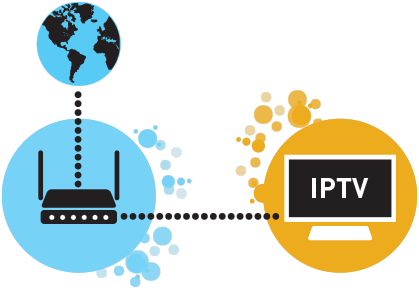
В интернет-центрах серии Keenetic, начиная с версии ОС NDMS v2.06(xxxx)A5, была добавлена настройка функции TVport для назначения выделенного порта, к которому будет подключена приставка (ресивер) IPTV.

Подключитесь к веб-конфигуратору интернет-центра, зайдите в меню Интернет > Подключения и щелкните по строке сетевого интерфейса Broadband connection ISP (базовый WAN-интерфейс) для его дополнительной настройки.
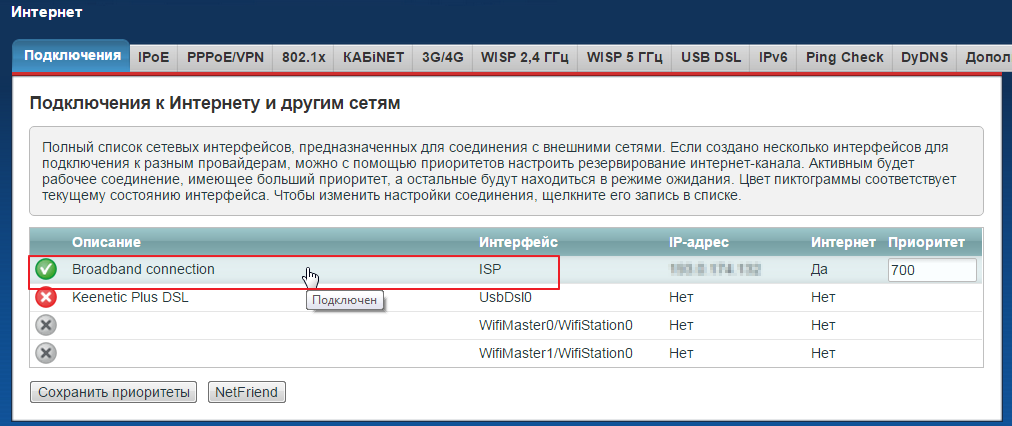
Нажмите кнопку Применить для сохранения настроек.
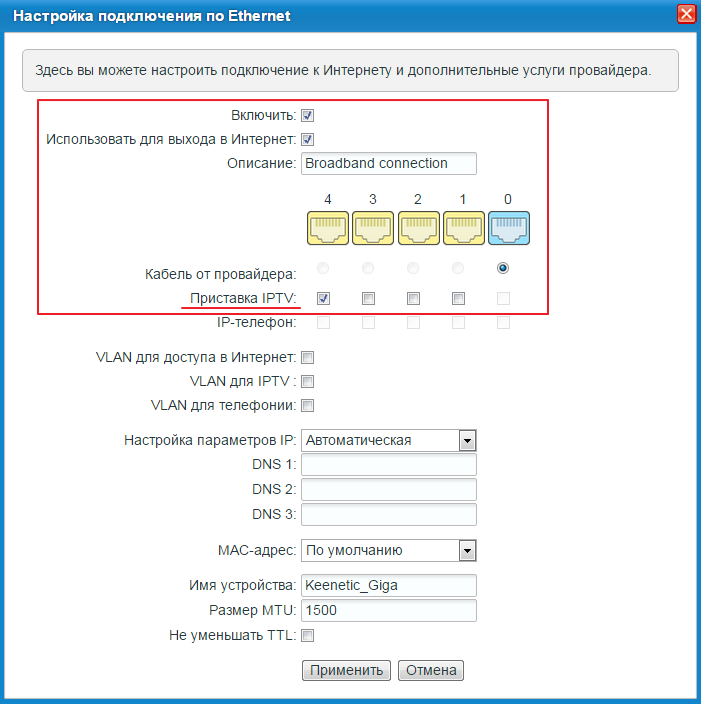
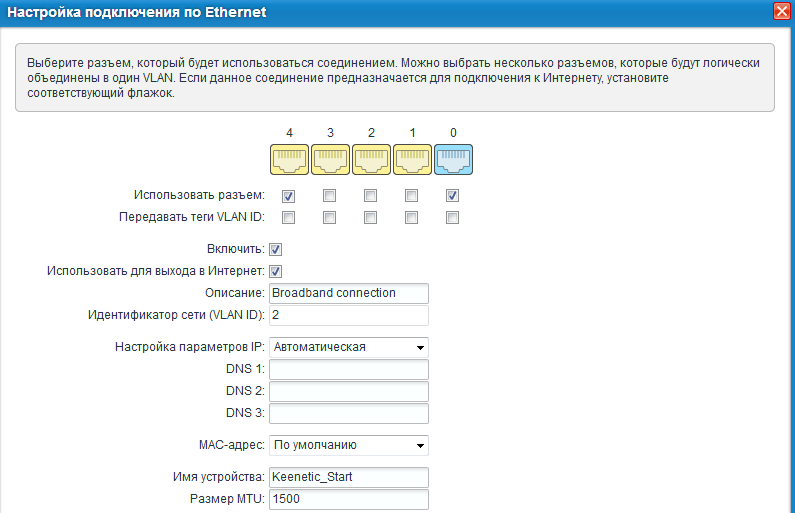
Как было написано выше, необходимо, чтобы в интернет-центре был установлен компонент микропрограммы Служба IGMP/PPPoE proxy. Служба IGMP proxy ретранслирует поток многоадресной рассылки от провайдера к устройствам домашней сети. Многоадресная рассылка используется для предоставления услуги IP-телевидения.
Зайдите в меню Домашняя сеть > IGMP Proxy. Настройки по умолчанию на данной странице подходят для большинства провайдеров.
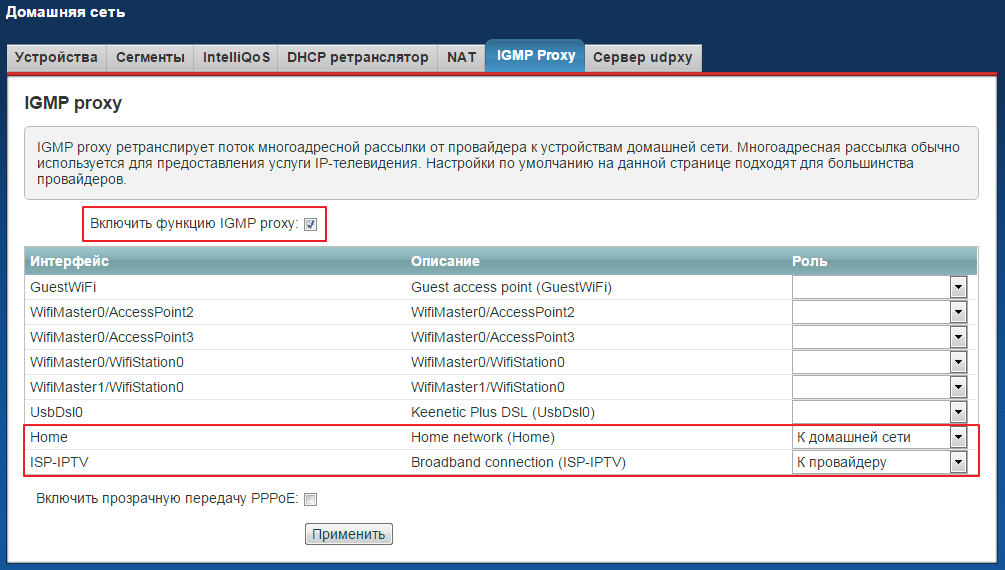
Пользователи, считающие этот материал полезным: 33 из 41
Блог о модемах, роутерах и gpon ont терминалах.

Подключение и установка цифрового интерактивного телевидения IPTV на роутерах семейства Zyxel Keenetic II — Keenetic II, Keenetic Giga II, Keenetic Ultra и новинках Keenetic Omni, Keenetic Viva и Keenetic Extra одинакова. Отличие есть только у Keenetic Start и Keenetic Lite II, но об этом я уже писал тут.
Смысл действий сводится к тому, что один LAN-порт, в который включается ТВ-приставка, логически связывается с Интернет-портом (WAN). Есть 2 варианта конфигурации, которые напрямую зависят от того, каким образом доставляется Мультикаст-трафик к абоненту, а соответственно надо снимать тег IPTV-vlan или не надо:
Вариант 1. IPTV на Zyxel Keenetic II без VLAN >Этот вариант используется у 90% Интернет-провайдеров: ТТК, Билайн, Дом.ру и у большинства филиалов Ростелеком. IPTV-трафик доставляется к абоненту в нетегируемом виде, то есть для подключения телевидения Вам нужно всего лишь выделить порт под приставку и сделать его параллельным c WAN-портом.
Шаг 1. Заходим в веб-интерфейс роутера. IP-адрес роутера в локальной сети 192.168.1.1, URL веб-интерфейса — http://192.168.1.1 , логин для доступа admin, пароль по-умолчанию — 1234. Если возникают проблемы с доступом — смотрим эту инструкцию: ссылка.
Шаг 2. В Веб-интерфейсе роутера выбираем в нижнем меню значок Интернет в виде глобуса:
Теперь вверху, в меню вкладок, выбираем вкладку «Подключение». Здесь в списке подключений Вы увидите подключение «Broadband Connection» — кликаем на нем. Откроются его параметры:
Это подключение уже используется для Интернет соединения, поэтому у него стоит галка Использоваться разъем на порту WAN и галка «Использовать для выхода в Интернет».
В данном примере «Настройка параметров IP» выставлена Автоматически, т.к. роутер настроен под Билайн, а у Билайн есть внутренняя локальная сеть, поверх которой поднимается Интернет соединение. В случае Дом.ру, Ростелеком и ТТК можно поставить его в значение «Без IP-адреса».
Проверьте так же, чтобы стояла галка Включить.
Далее поставьте галку «Использовать разъем» на 4-й LAN-порт — его мы будем использовать под ТВ-приставку.
Нажимаем кнопку Применить.
Примечание:
Разработчики Zyxel советуют так же включать и настраивать службу IGMP Proxy, хотя в большинстве случаев телевидение и без этого работает беспроблемно.
Для того, чтобы включить IGMP Proxy на роутерах Zyxel Keenetic II (Omni, Viva, Giga, Ultra, Extra) нужно сначала установить такой компонент. Для этого сначала надо зайти в раздел Настройка => Компоненты:
В списке компонентов находим Службу «IGMP/PPPoE Proxy» и ставим на ней галочку. Нажимаем кнопку Применить.
Затем переходим в раздел «Домашняя сеть» => «IGMP Proxy»:
Здесь для подключения «Broadband Connection (ISP)» ставим направление «К Провайдеру», а «Home Network» — «К Домашней сети». Так же не забудьте поставить галочку «Включить IGMP proxy». Нажимаем кнопку «Применить».
Вариант 2. IPTV на Zyxel Keenetic II с указанием VLAN >IPTV-трафик доставляется к абоненту в тегируемом виде и нужно снимать тег VLAN ID на порту WAN. Так доставляется ТВ-трафик в некоторых филиалах Ростелеком, Таттелеком и Аист. В этом варианте надо снимать тег IPTV на порту WAN. Если Вы попробуете сделать это на существующем подключении — «Broadband Connection» — то у Вас отвалится Интернет. Поэтому нужно создать ещё одно IPoE соединение:
В разделе Интернет => IPoE нужно нажать кнопку «Добавить интерфейс». Откроется окно запроса Vlan ID. Сюда надо ввести идентификатор «Vlan ID», который предварительно надо узнать в технической поддержке Вашего провайдера, так как его значение индивидуально для каждого коммутатора или оптического кольца.
Вводим Vlan ID и нажимаем кнопку ОК.
В параметрах нового соединения ставим на WAN-порт галки «Использовать разъем и Передавать теги VLAN ID». На 4-й LAN-порт, который мы используем под приставку, ставим только галку «Использовать разъем».
Обязательно ставим галку Включить и следим чтобы не было галки «Использовать для выхода в Интернет». «Настройка параметров IP» выбираем значение «Без IP-адреса».
Нажимаем кнопку Применить.
Всё о Интернете, сетях, компьютерах, Windows, iOS и Android
Zyxel Keenetic — настройка iptv для Ростелеком, Билайн, Дом.ру
Лично я очень уважаю WiFi-маршрутизаторы Zyxel Keenetic — за хорошую функциональность и приемлемое качество работы. Они работают с сетями любого провайдера. Проблем с совместимостью на текущий момент практические нет. Несмотря на достаточно понятный веб-интерфейс, настройка IPTV на Zyxel Keenetic пока ещё вызывает вопросы у неподготовленных пользователей. Поэтому в этом посте я хочу подробно рассказать как настроить цифровое телевидение на Кинетике.
Перво-наперво зайдите в настройки роутера, введя в адресной строке браузера ip-адрес устройства — 192.168.1.1. При этом логин у всех одинаков — admin , а вот пароль или 1234 , или тот, который был установлен при первоначальной настройке. Далее откройте раздел Интернет >> Подключение:
Среди существующих соединений найдите и выберите Broadband Connection. Запустится окно с параметрами подключения:
Здесь найдите поле «Выделенный порт для приставки IPTV» и поставьте галку напротив того порта, в который будет включаться ТВ-приставка. По такой схеме цифровое ТВ будет работать у таких провайдеров, как Билайн, Дом.ру и ТТК. А вот с Ростелеком не всё так просто. В каких-то областях будет так работать, а в каких-то, чтобы настроить IPTV на Zyxel Keenetic, необходимо указать VLAN ID — это специальный виртуальный идентификатор, без которого трансляция интерактивного ТВ не работает.
Узнать какой VLAN ID будет использоваться у Вас можно в технической поддержке Ростелеком. После этого в параметрах подключения надо поставить галку VLAN для IPTV и прописать в появившееся поле номер идентификатора. После этого нажмите кнопку «Применить».
После выполнения всех перечисленных действий, можно подключать приставку интерактивного телевидения IPTV к роутеру Zyxel Keenetic и проверять работу услуги.
Источник: computermaker.info